Aroon upとAroon downの差をヒストグラムで表示するMT5インジケーター「Aroon_filter」
更新日時:

現在の相場に、トレンドが存在するかどうかを分析できるインジケーターがあればと考えたことはないでしょうか。
「Aroon_filter」は、Aroonをベースにしたインジケーターで、次のような方に向いています。
トレンドと有無を分析したい方
トレンドの方向を分析したい方
この記事では「Aroon_filter」について詳しく解説します。
Aroon_filterの概要
Aroonは、Aroon upとAroon downの2本のラインから構成されるトレンドフォロー系のインジケーターです。
DMIと似ており、トレンドの転換点やトレンドの有無を調べることができます。
「Aroon_filter」は、Aroon upとAroon downの差をもとに算出されます。
Aroon up=(n期間―n期間中の最高値から直近までの足の数)/n期間×100
Aroon down=(n期間―n期間中の最安値から直近までの足の数)/n期間×100
Aroon filter = Aroon up―Aroon down
「Aroon_filter」は、上昇トレンド・下降トレンドの強さをヒストグラムで表示します。
緑のヒストグラムは上昇トレンドの可能性を示し、赤のヒストグラムは下降トレンドの可能性を示しています。
「Aroon_filter」の値が閾値を下回る場合、グレーのヒストグラムを表示。
通常のAroonでも、Aroon upとAroon downの間の幅を見れば同様の情報を得ることができますが、「Aroon filter」を使用することで、視覚的により分かり易くすることができるでしょう。
ただし、Aroonの重要水準である70~100にAroon up/Aroon downが到達しているかどうかを、「Aroon filter」では確認できない点に注意が必要です。
Aroon_filterを表示する方法
まずはインジケーターを入手しましょう。下記リンクからダウンロードして下さい。
Aroon_filterのダウンロード先は以下となります。
※幣サイトではなく別サイトへのリンクが開きます。
MT5のインジケーター追加(インストール)の手順を説明ページを作ってみました。追加(インストール)手順が分からないという方はご参考下さい。
Aroon_filterのパラメーター解説
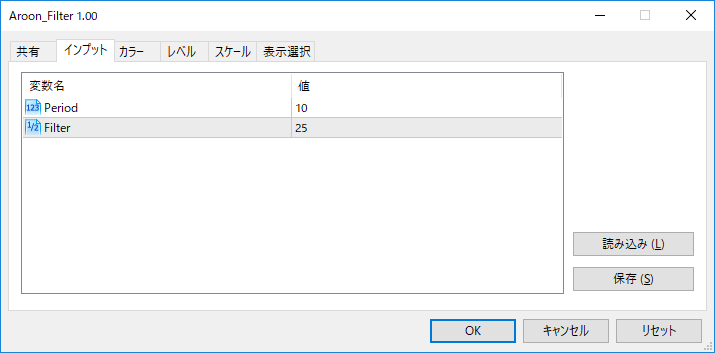
インジケーター挿入時または表示済みのインジケーターを右クリックで表示されるウィンドウの「パラメーターの入力」から設定できます。
| 入力項目 | 入力内容 |
Period |
算出期間 初期値:10 Aroon filterを算出する期間を設定します。 |
Filter |
トレンドを判定する閾値 初期値:25.0 ヒストグラムの色が変化する水準を設定します。 |
「Period」は、「Aroon_filter」の算出期間を設定するための項目です。
設定した値に応じて、「Aroon_filter」に反映される値動きの期間が変化します。
「Filter」は、フィルタの閾値を設定するための項目です。
ここで設定した値よりも、「Aroon filter」の値が低い場合には、ヒストグラムがグレーで表示されます。
まとめ
「Aroon_filter」について解説してきましたが、ポイントをまとめると以下のようになります。
Aroon upとAroon downの差を算出する。
緑色のヒストグラムは上昇トレンドのシグナル。
赤色のヒストグラムは下降トレンドのシグナル。
「Aroon_filter」は、相場にトレンドが存在するかどうかを、分析したい方に向いているインジケーターです。
実際の取引で使用する前に、どの程度うまく機能するのかを、確認した方が良いでしょう。

